Windows 10/11でexFATファイルシステムのパーティションをNTFSにする方法をご存知ですか?パーティション内のデータを損失せずにこの目的を達成する方法は?MiniTool Partition Wizardのこの記事では、データ損失なしでexFATをNTFSに変換する方法をご紹介します。
exFATとNTFSはどちらもWindowsでサポートされているファイル システムです。何らかの理由で、元々exFATファイル システムを使用しているパーティションをNTFSに変更する必要がある場合があります。一方で、重要なファイルが元の exFAT パーティションに保存されている場合、データを失わずにexFATをNTFSに変換するにはどうすればよいでしょうか?superuser.comフォーラムからのあるユーザーがこのような質問を持っています。
5TBの外付けドライブに約200GBのデータが入っています。内容を失わずに、exFATからNTFSに変換したいと考えています。現時点では、ドライブ上のデータをバックアップする方法がないため、そこにあるデータを使用してこれを行う必要があります。https://superuser.com/questions/1575377/convert-drive-from-exfat-to-ntfs-without-losing-contents-workaround
データを失わずにexFATをNTFSに変換できるか?
データを損失せずにexFATをNTFSに変換できますか?残念ながら、Windowsの標準アプリでは、このような機能を備えていません。この作業を行うには、通常専門的なサードパーティ製アプリでドライブをバックアップしてから、exFATからNTFSにフォーマットする必要があります。さらに詳しく知るために読み続けてみましょう。
Windows 11/10でexFATをNTFSに変換する方法
実は、Windows 11/10でexFATをNTFSに変更するには、3つの方法が提供されます。また、コンテンツを保持したい場合は、直接に3番目の方法に進んでください。
方法1:CMDを使用してexFATをNTFSに変換する
CMD (コマンド プロンプト) はWindowsでよく使われているコマンド ライン ツールです。特定のコマンドでドライブのフォーマット、ボリュームの一覧表示、ディスクのオンライン/オフライン設定など、ディスク/パーティションに関連するさまざまな作業を処理することができます。CMDを使用してexFATをNTFSに変換する流れは次のとおりです。
ステップ1:Win + Rキーを押して「ファイル名を指定して実行」ダイアログボックスを開きます。
ステップ2:「diskpart」と入力して Enter キーを押します。
ステップ3:コマンドプロンプトのウィンドウが表示されたら、次のコマンドを順番に入力して各コマンドの後に Enter キーを押します。
- list disk
- select disk * (*はフォーマットするドライブが所属するの番号を表します)
- list partition
- select partition * (*はフォーマットするパーティションの番号を表します)
- format fs=ntfs quick
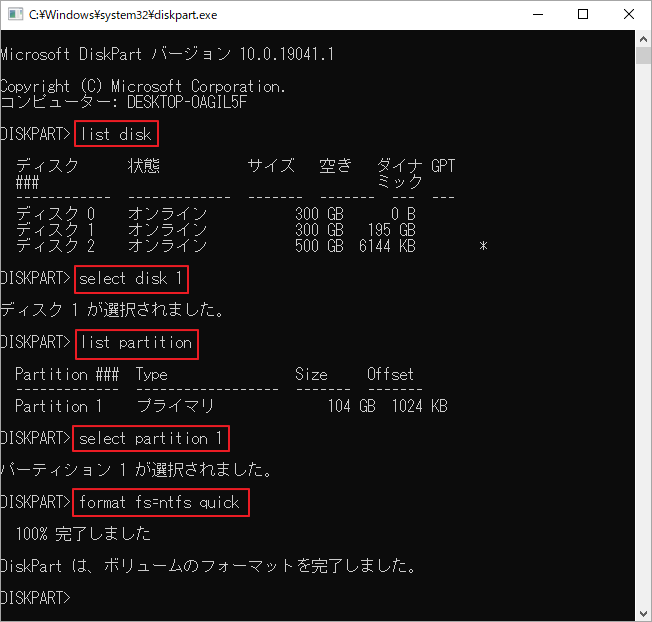
方法2:ディスクの管理を使用してexFATをNTFSに変換する
Windowsのもう一つの組み込みツールであるディスクの管理を使用してexFATパーティションをNTFSに変換することもできます。詳細手順は以下のとおりです。
ステップ1:Win + Xを押してコンテンツメニューを開き、「ディスクの管理」を選択します。
ステップ2:操作したいexFAT パーティションを右クリックして「フォーマット」を選択します。
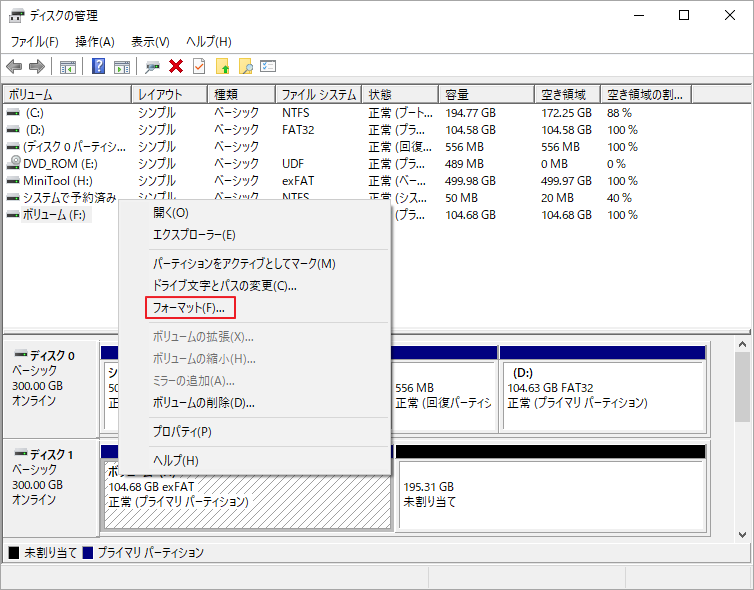
ステップ3:「ファイル システム」のドロップダウン メニューから「NTFS」を選択して「はい」をクリックします。

ステップ4:「OK」をクリックして操作を実行します。
方法3:MiniTool Partition Wizardを使用してデータを損失せずにexFATをNTFSに変換する
Windows 10/11でコンテンツを失わずにexFATをNTFSに変換するには、単にMiniTool Partition Wizardを使用できます。データのバックアップとパーティションのフォーマットを統合した強力なソフトウェアです。つまり、このソフトウェア一つにより、簡単にexFATパーティションをバックアップしてNTFSにフォーマットすることができます。また、データ損失なしでFAT32からNTFSへの変換、MBRからGPTへの変換、ベーシック ディスクからダイナミック ディスクへの変換、パーティションの拡張/サイズ変更/結合なども行うことができます。
では、本ソフトを使ってコンテンツを失わずにexFATをNTFSに変換する流れを見ていきましょう。
MiniTool Partition Wizard Freeクリックしてダウンロード100%クリーン&セーフ
ステップ1:MiniTool Partition Wizardを起動してメインインターフェイスに入ります。
ステップ2:ディスクマップからexFATパーティションを強調表示して左側のパネルから「パーティションコピー」をクリックします。
ステップ3:バックアップしたコンテンツを格納する別の場所(未割り当て領域である必要があります)を選択して「次へ」をクリックします。
ステップ4:パーティション サイズを調整して、「完了」→「適用」をクリックします。
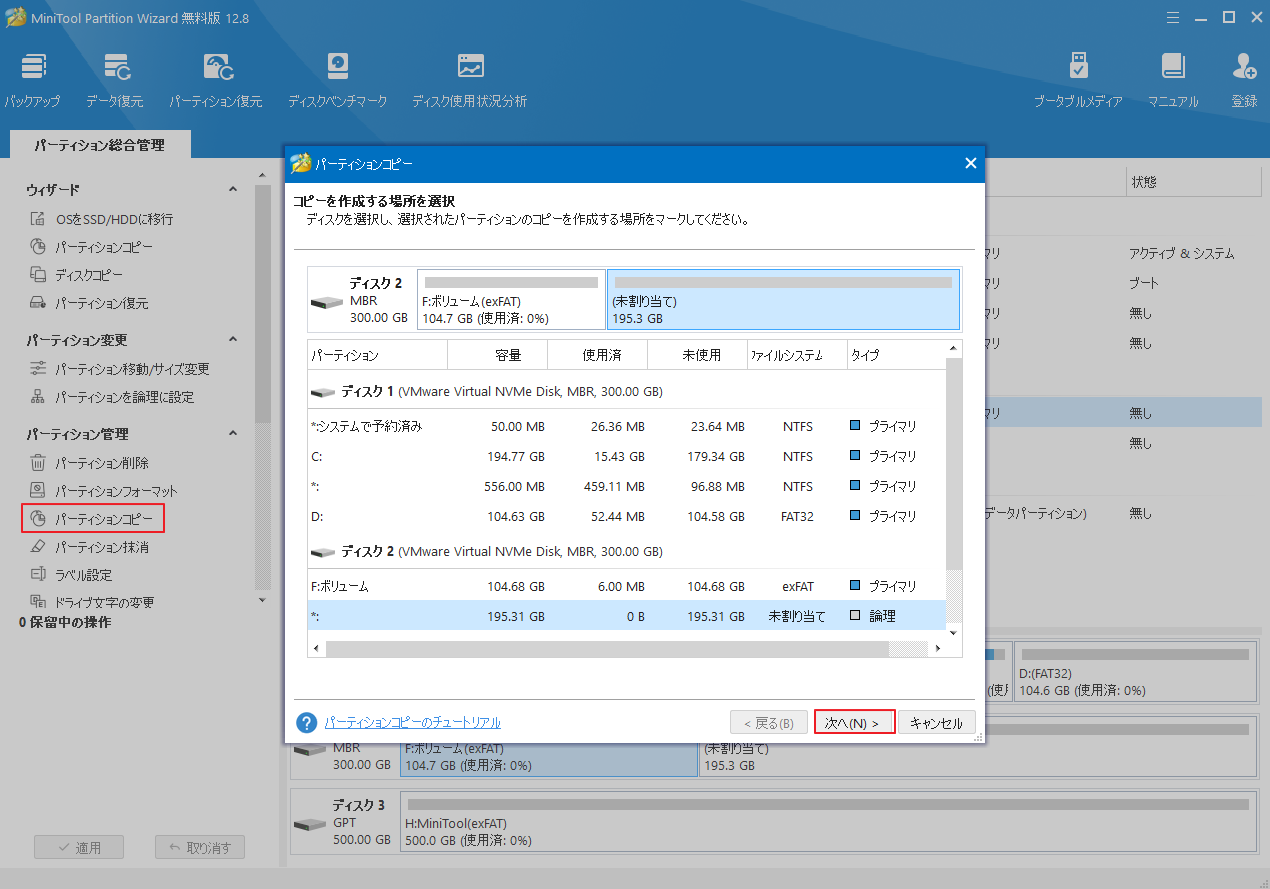
バックアップが完了したら、心配することなくexFATをNTFSに変更できます。
ステップ5:exFATパーティションを再度強調表示して「パーティション フォーマット」をクリックします。
ステップ6:ファイルシステムのドロップダウン メニューから「NTFS」を選択し、「OK」→「適用」をクリックして変更を実行します。
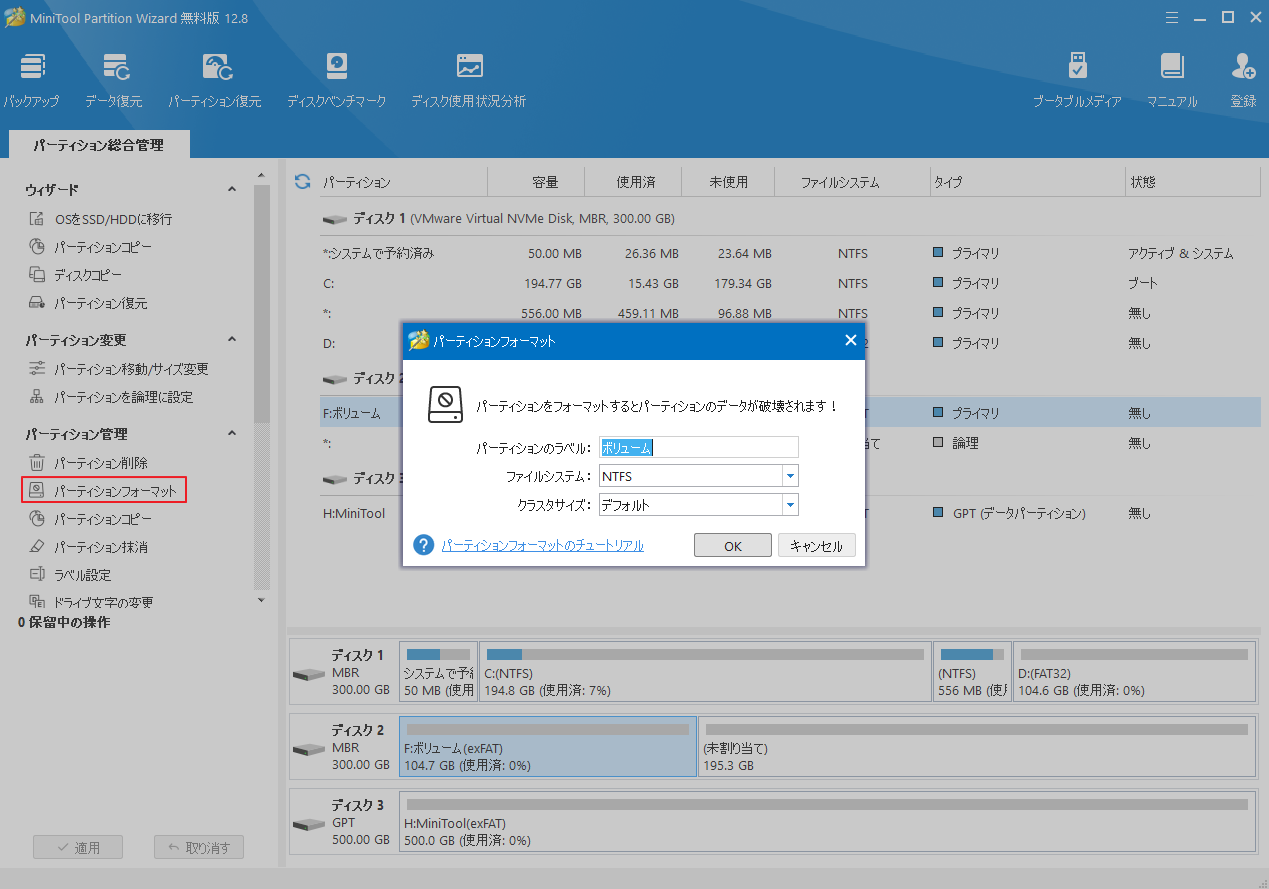
この投稿では、データ損失せずにexFATパーティションをNTFSに変換するための3つの方法を提供しています。他の方法がある場合は、下のコメント領域で共有してください。また、MiniTool ソフトウェアに関するフィードバックや提案を残すこともできます。
